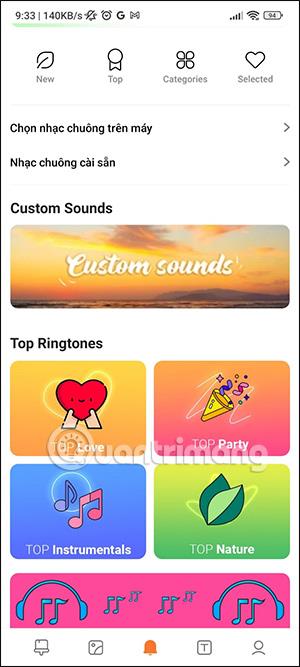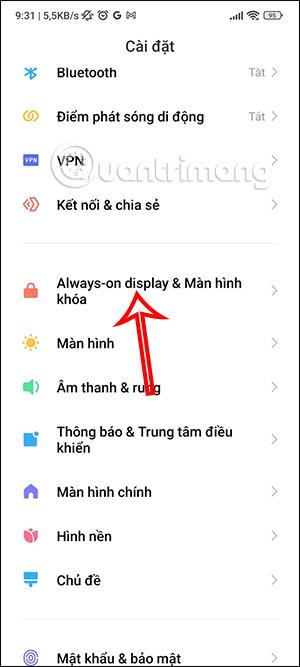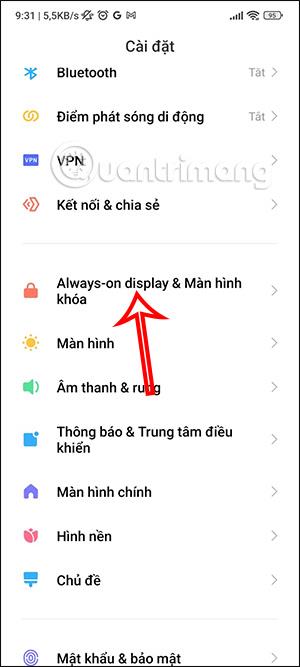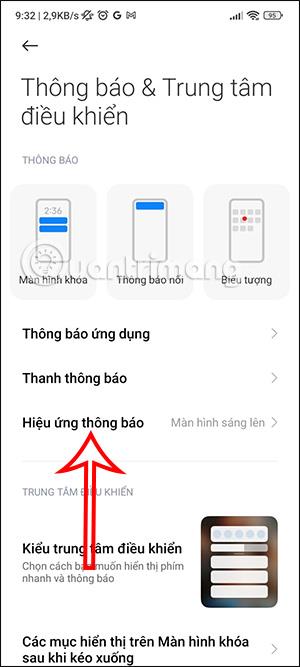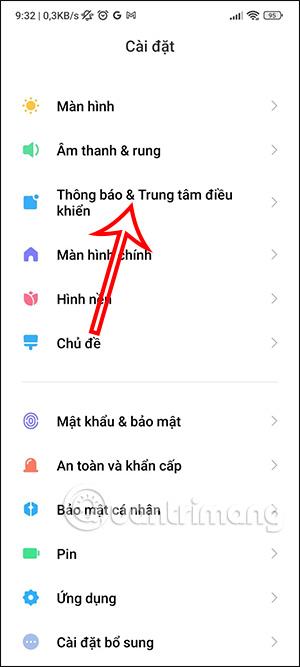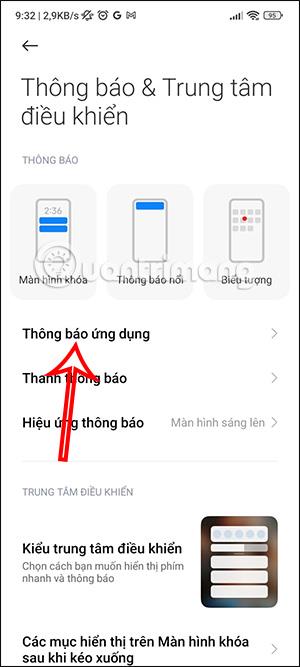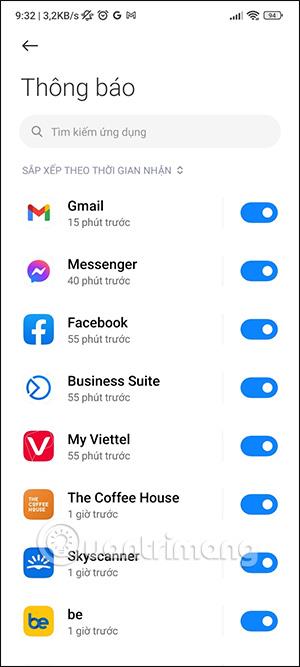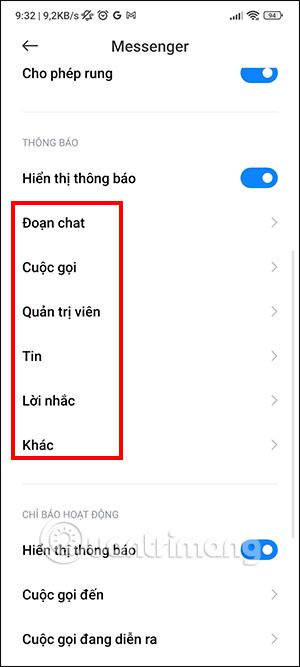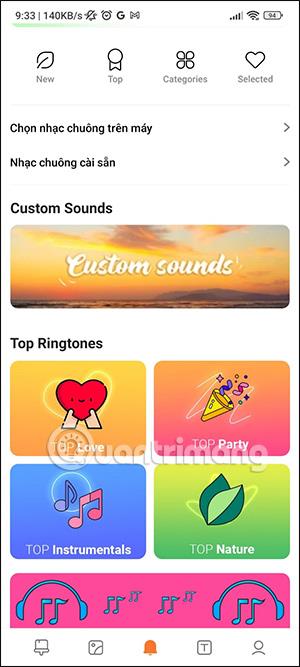Деякі нові лінійки Xiaomi сьогодні пропонують багато чудових ефектів, які можна налаштувати, наприклад, ефект блокування відбитків пальців на Xiaomi або світловий ефект, коли є сповіщення... Завдяки цим ефектам телефон змінюється. Набагато новіші, особливо ви можна вибрати окремі ефекти звукового сповіщення для кожного вмісту на Xiaomi. Стаття нижче допоможе вам змінити ефекти сповіщень на Xiaomi.
Як змінити світлові ефекти сповіщень на Xiaomi
Крок 1:
В інтерфейсі телефону Xiaomi натисніть «Налаштування» . Далі користувач натискає « Завжди увімкнений дисплей і екран блокування» . Переходячи до цього інтерфейсу, ми продовжуємо натискати Ефекти сповіщень .
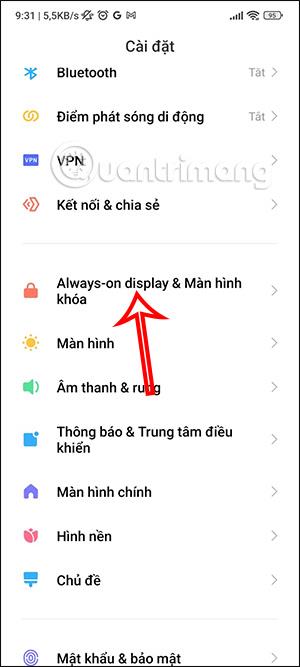
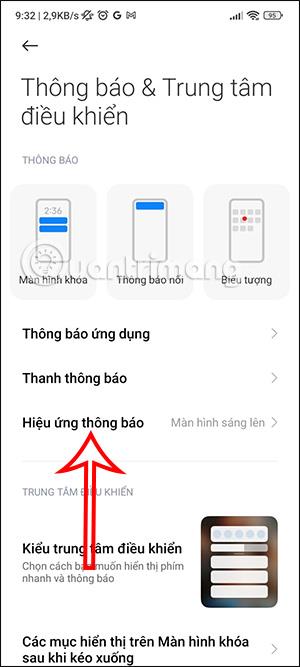
крок 2:
Тепер ми побачимо доступні ефекти сповіщень на телефоні, з яких ви можете вибрати. Ми проводимо пальцем вправо, щоб побачити ефекти.
Кожен тип відображатиме різні ефекти підсвічування екрана, коли надходитимуть сповіщення. Який тип ефекту вам подобається, натисніть його для використання.


Як змінити звукові ефекти сповіщень на Xiaomi
Крок 1:
Також в інтерфейсі налаштувань на Xiaomi ми натискаємо Центр сповіщень і керування . Далі користувачі натискають сповіщення про програми , щоб налаштувати сповіщення для програм на телефоні.
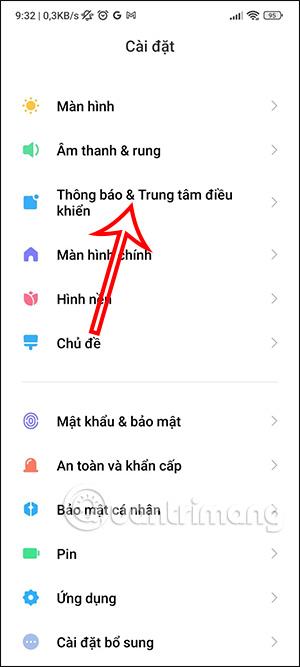
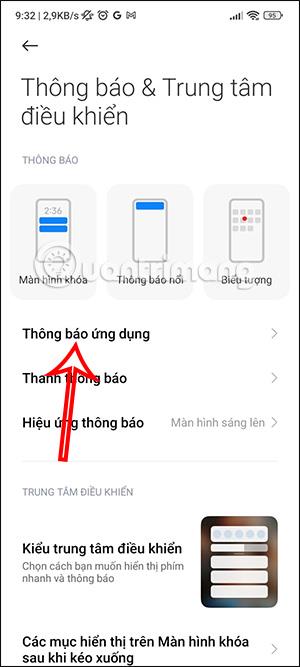
крок 2:
Далі виберіть програму, для якої потрібно змінити звук сповіщень . Далі в інтерфейсі налаштування сповіщень програми знайдіть розділ «Сповіщення» та клацніть вміст, для якого потрібно змінити звуковий ефект.
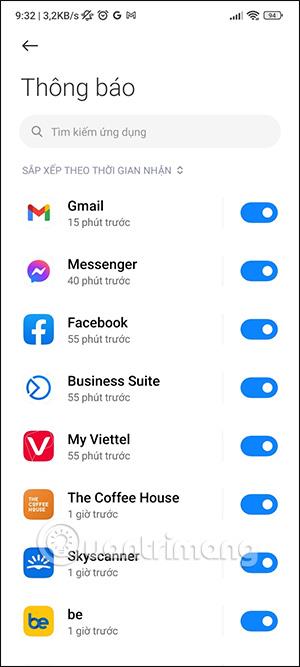
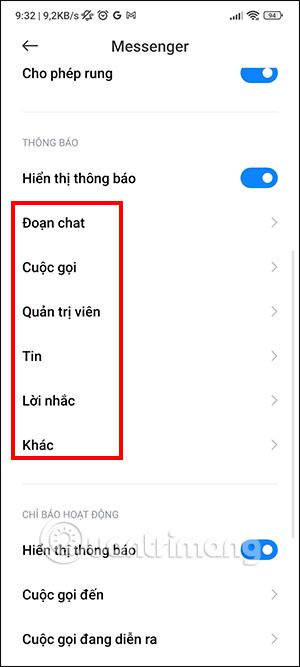
крок 3:
Далі ми натиснемо звук , щоб налаштувати. Ви вибираєте звук із галереї свого телефону або вибираєте звук, який ви зберегли у своєму телефоні, щоб змінити.